Altium Designer(AD24)新工程复用设计文件图文教程及视频演示
发布时间:2023年12月25日
1,概述
????本文简述使用AD软件复用设计文件的方法。使用AD24进行演示,其他版本也可适用。
2,复用方法一
视频演示
Altium Designer(AD24)新工程复用设计文件方法二
2.1,创建工程
第1步:执行File→New→Project…
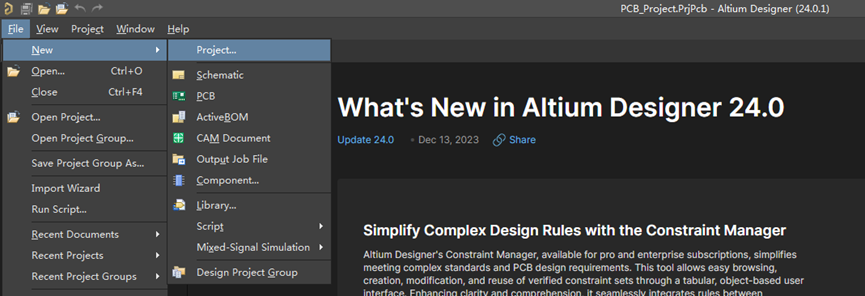
第2步:设置工程名称和工程路径后点击Create创建新的工程
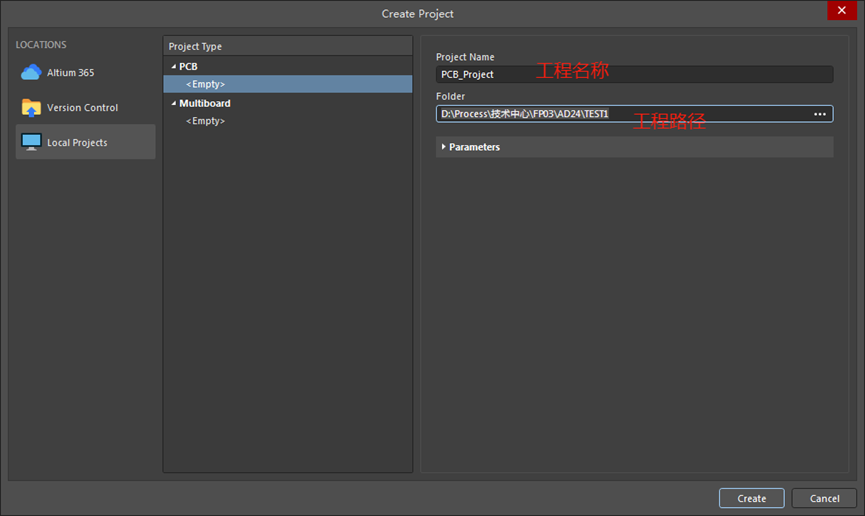
2.2,复用设计文件
第1步:选择需要创建原理图的工程,然后单击右键依次选择Add Existing to Project→Schematic
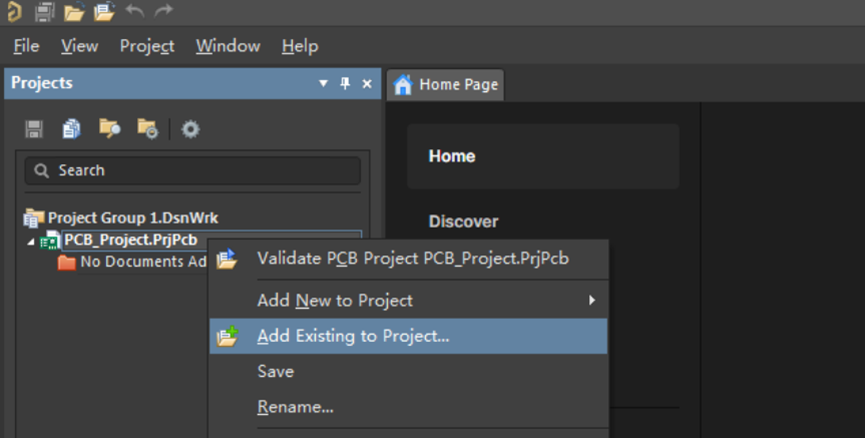
第2步:找到参考文件所在的路径,然后选择需要参考的文件(可按住Shift鼠标单击连续选择,或按住ctrl鼠标单击非连续选择)然后点击“打开”
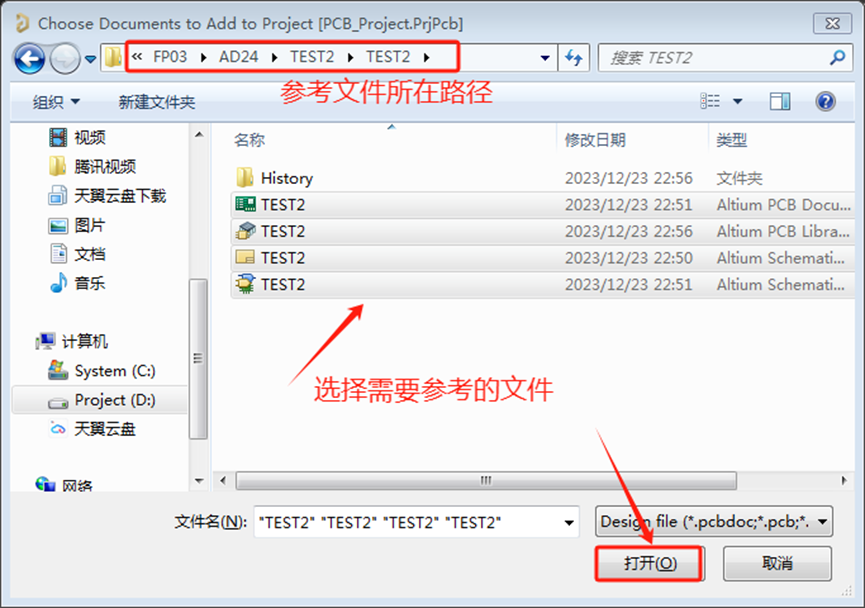
第3步:如下图所示,已经将需要复用的PCB设计文件,原理图设计文件,PCB库文件和原理图库文件,添加到工程。
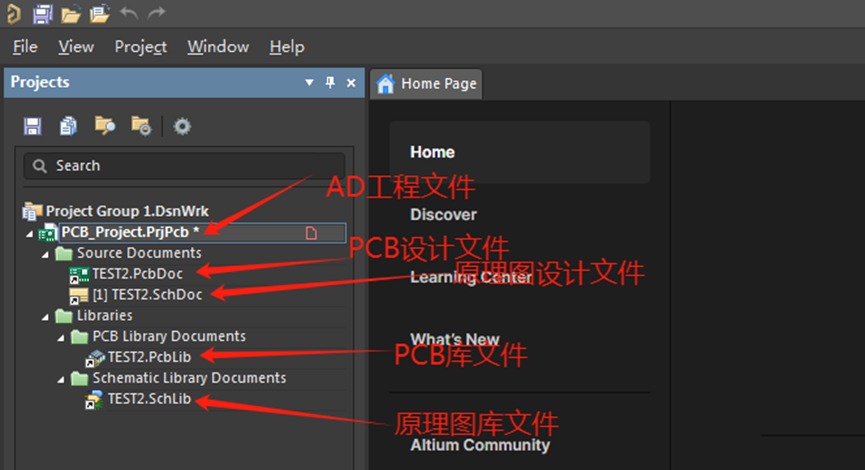
3,复用方法二
视频演示
Altium Designer(AD24)新工程复用设计文件方法一
第1步,找到需要参考的工程文件包,然后复制备份一份

第2步:直接单击右键,然后重命名工程包文件
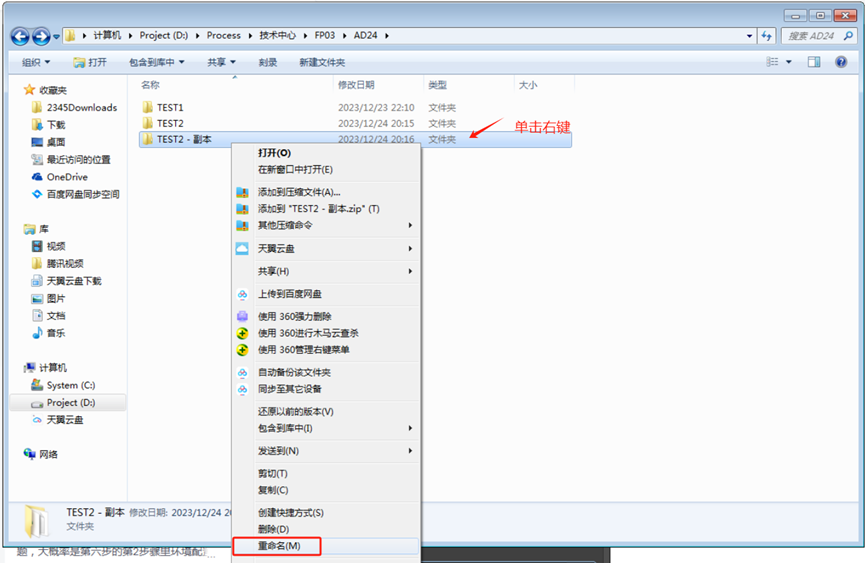
第3步:重命名后如下图

第4步:打开工程文件包内的工程文件
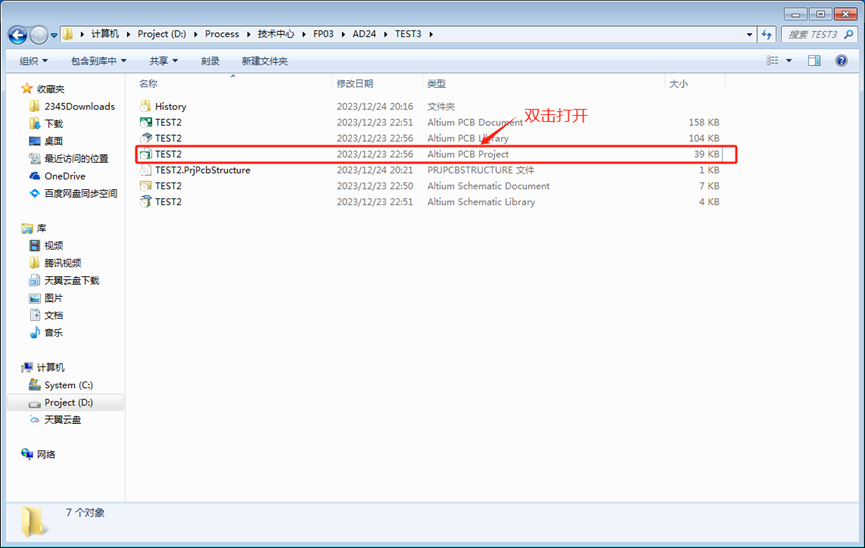
第5步:选择工程文件单击右键,然后选择重命名“Rename…”
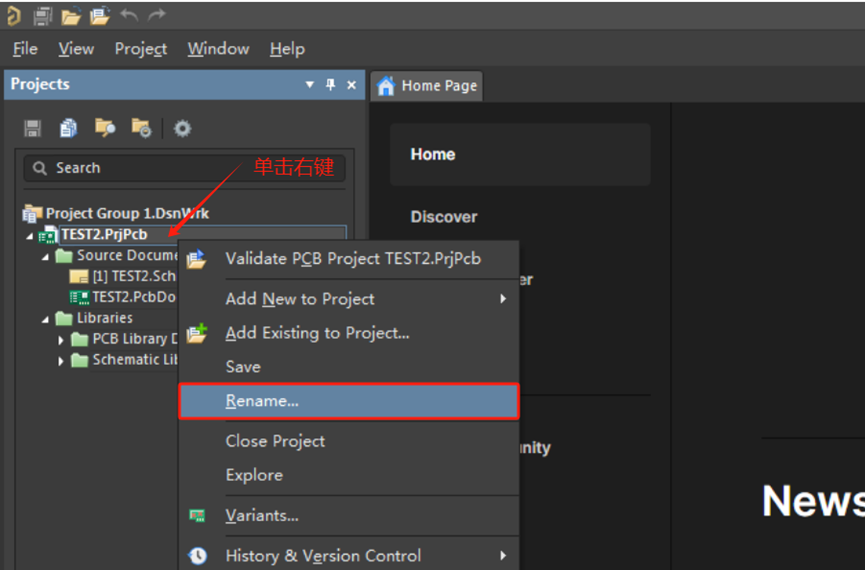
重命名后点击OK
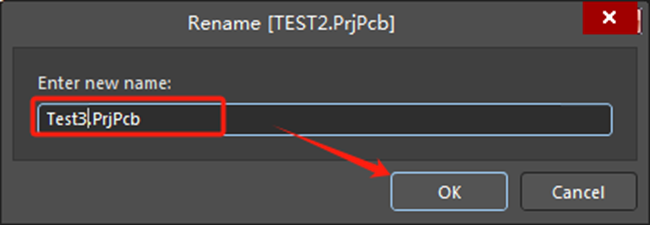
第6步,根据需求重命名参考的其他设计文件(原理图设计文件,PCB设计文件,原理图库文件,PCB库文件)。
重命名后工程管理界面如下图:
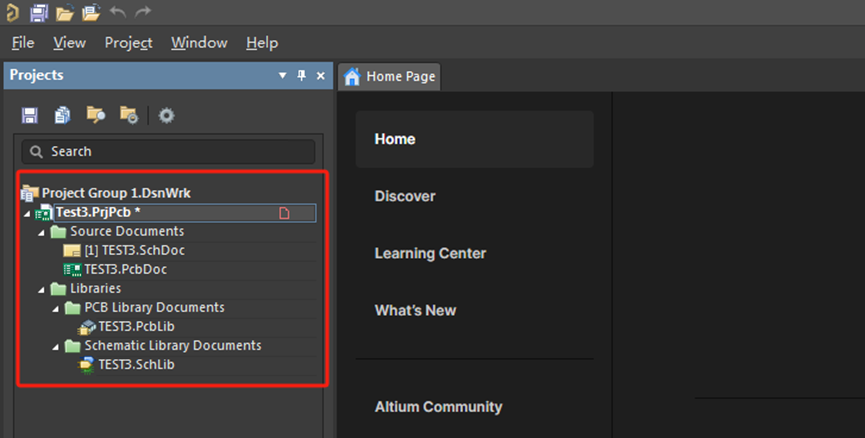
重命名后工程文件包如下图
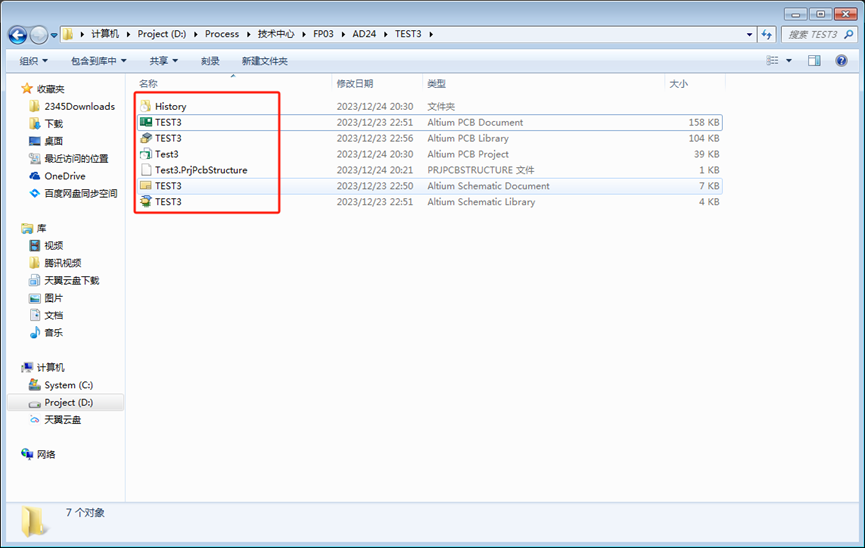
4,总结
????在硬件设计中很多情况下并不是从零开始的设计,而是基于原设计的修修补补,可以通过复用已有设计然后进行修改的方式进行开发,可以缩短开发周期提升开发的成功率。
文章来源:https://blog.csdn.net/fydar/article/details/135188683
本文来自互联网用户投稿,该文观点仅代表作者本人,不代表本站立场。本站仅提供信息存储空间服务,不拥有所有权,不承担相关法律责任。 如若内容造成侵权/违法违规/事实不符,请联系我的编程经验分享网邮箱:chenni525@qq.com进行投诉反馈,一经查实,立即删除!
本文来自互联网用户投稿,该文观点仅代表作者本人,不代表本站立场。本站仅提供信息存储空间服务,不拥有所有权,不承担相关法律责任。 如若内容造成侵权/违法违规/事实不符,请联系我的编程经验分享网邮箱:chenni525@qq.com进行投诉反馈,一经查实,立即删除!
最新文章
- Python教程
- 深入理解 MySQL 中的 HAVING 关键字和聚合函数
- Qt之QChar编码(1)
- MyBatis入门基础篇
- 用Python脚本实现FFmpeg批量转换
- pytorch05:卷积、池化、激活
- python学习14
- 存储:双磁盘RAID0磁盘阵列搭建
- 网络安全保障领域
- 大数据 - Doris系列《三》- 数据表设计之表的基本概念
- ICC2:create_abstract之后save_block失败如何解决
- JDK 14全景透视:每个Java开发者必知的新特性
- R语言【paleobioDB】——pbdb_taxon():通过名称或标识符,获得一个类群名的基本信息
- windows电脑如何搭建一个本地ftp服务器
- 既然所有ERP系统都很烂,那创业公司有没有机会?